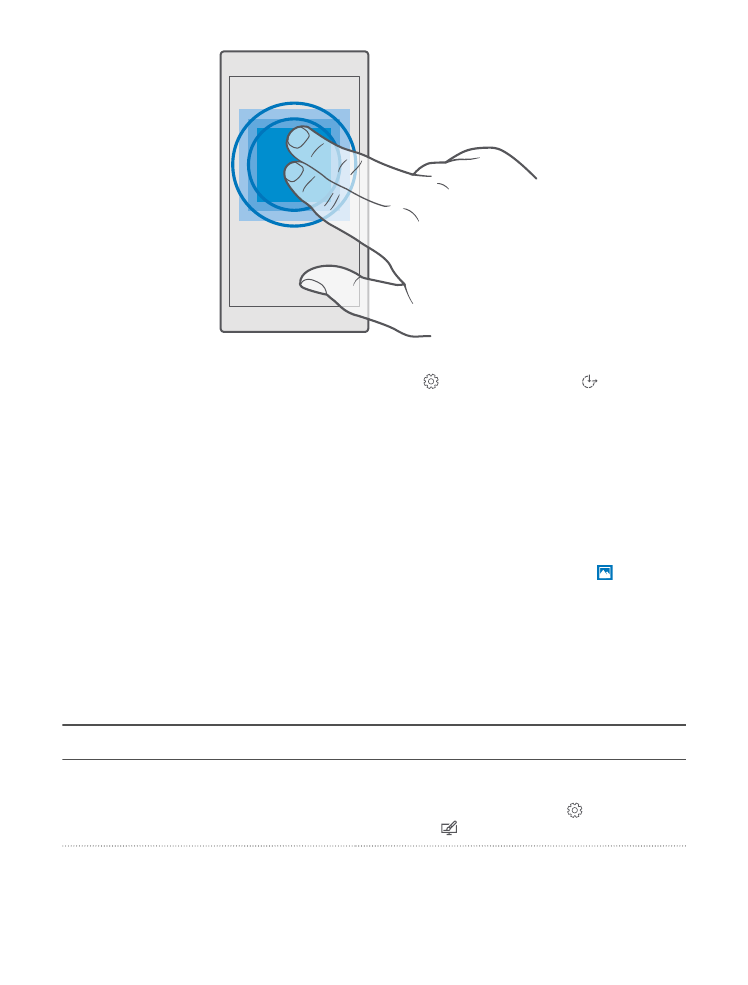
Az akkumulátor üzemidejének növelése
Használjuk ki még jobban telefonunk képességeit, miközben az akkumulátor élettartamára is
tekintettel vagyunk. Telefonunk energiafelhasználását több módszerrel csökkenthetjük.
Energiatakarékos módszerek:
Körültekintő töltés
Az akkumulátort mindig teljesen töltsük fel.
Csak a szükséges hangokat állítsuk be
Némítsuk el a szükségtelen hangokat, például a
billentyűhangokat. Lapozzunk a képernyő
tetejéről lefelé, koppintsunk a Minden
beállítás > Személyre szabás > Hangok
© 2016 Microsoft Mobile. Minden jog fenntartva.
48
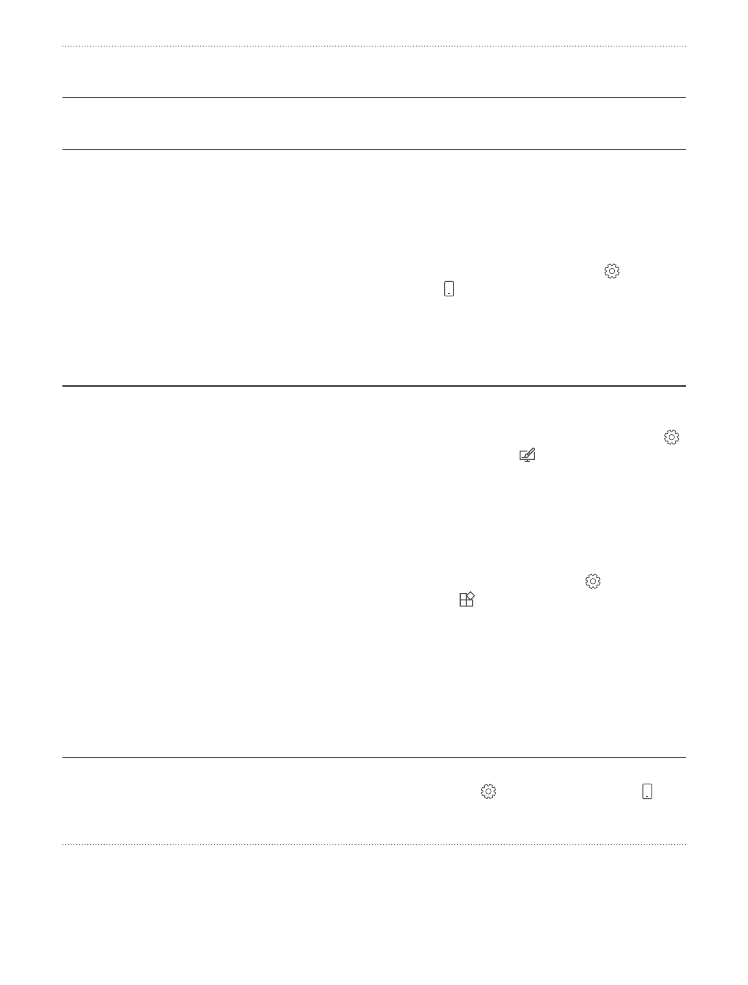
lehetőségre, és válasszuk ki a megtartani kívánt
hangokat.
Vezetékes fejhallgatót használjunk
Hangszóró helyett használjunk vezetékes
fejhallgatót.
Használjuk a Takarékos üzemmód
funkciót
Beállíthatjuk, hogy telefonunk az akkumulátor
alacsony töltöttségi szintje esetén
automatikusan energiatakarékos módra
váltson. Az akkumulátor állapotának
ellenőrzéséhez és a Takarékos üzemmód
bekapcsolásához lapozzunk a képernyő
tetejétől lefelé, majd koppintsunk a Minden
beállítás > Rendszer > Takarékos
üzemmód lehetőségre.
Ha telefonunk takarékos üzemmódba kapcsol,
előfordulhat, hogy egyes alkalmazások
beállításait nem tudjuk módosítani.
A telefon képernyőbeállításainak
módosítása
• Állítsuk be úgy a telefon képernyőjét, hogy
rövid idő elteltével kikapcsoljon. Lapozzunk
lefelé a képernyő tetejétől, koppintsunk a
Minden beállítás > Személyre szabás >
Zárolási képernyő lehetőségre, és a
Képernyő lezárása ennyi idő után
beállításnál válasszuk ki az időt.
• Módosíthatjuk a gyorsnézet képernyő
beállításait. Az idő és az értesítések rövid
megjelenítéséhez lapozzunk a képernyő
tetejétől lefelé, koppintsunk a Minden
beállítás > Extrák > Gyorsnézet
képernyő lehetőségre, majd a Mód
lehetőséget állítsuk 30 másodperc értékűre.
A gyorsnézet képernyő kikapcsolásához a
Mód lehetőséget állítsuk Ki értékűre. A
gyorsnézet képernyőt nem minden telefon
támogatja. Az elérhetőséggel kapcsolatban
lásd: www.microsoft.com/mobile/
support/wpfeatures.
A képernyő fényerejének csökkentése
• A képernyő tetejétől lapozzunk lefelé, majd
koppintsunk a Minden beállítás >
Rendszer > Megjelenítőeszköz
lehetőségre. Ellenőrizzük, hogy a
© 2016 Microsoft Mobile. Minden jog fenntartva.
49
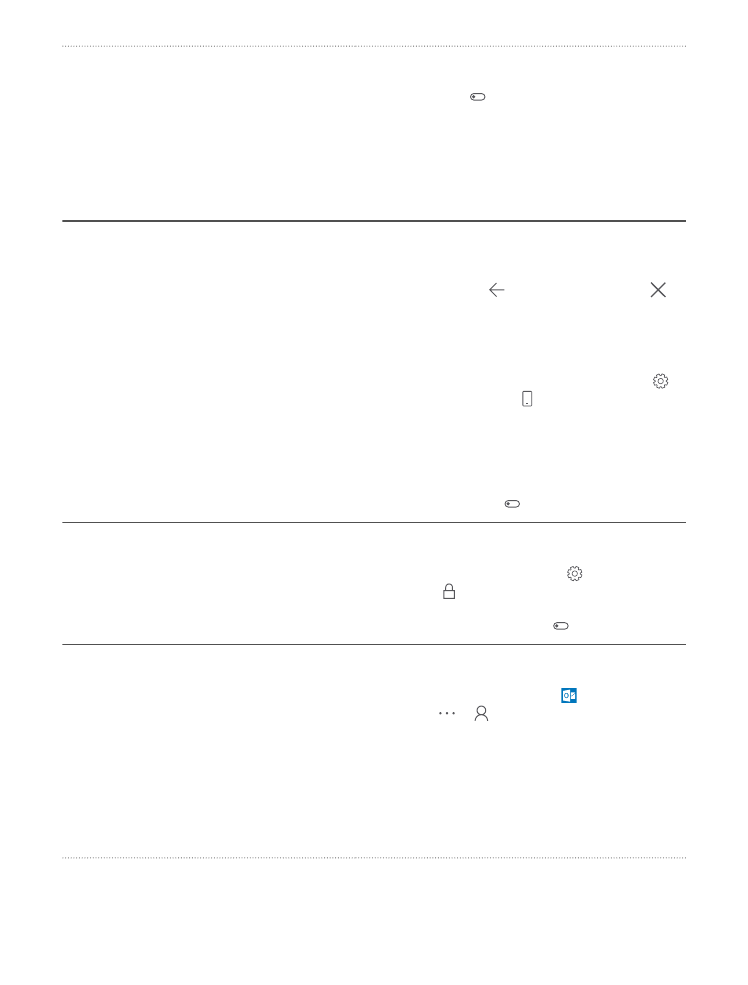
Megjelenítőeszköz fényerejének
automatikus beállítása beállítás
Kikapcsolva értékű legyen. A fényerő
beállításához húzzuk a kívánt helyre a
Fényerő csúszkát. A fényerő automatikus
beállítását nem minden telefon támogatja.
Az elérhetőséggel kapcsolatban lásd:
www.microsoft.com/mobile/support/
wpfeatures.
A háttérben futó alkalmazások leállítása • A nem használt alkalmazásokat zárjuk be. Ha
szeretnénk bezárni az alkalmazások
többségét, koppintsunk a vissza gombra és
tartsuk nyomva , majd koppintsunk a
ikonra a bezárni kívánt alkalmazások jobb
felső sarkában.
• Előfordulhat, hogy néhány alkalmazás
fölöslegesen fut a háttérben. Lapozzunk a
képernyő tetejéről lefelé, koppintsunk a
Minden beállítás > Rendszer >
Takarékos üzemmód >
Akkumulátorhasználat > Háttérben futó
alkalmazások beállításainak módosítása
lehetőségre, és kapcsoljuk ki azt az
alkalmazást, amelyet nem szeretnénk a
háttérben futtatni .
Csak a szükséges helyalapú szolgáltatások
használata
Ha nem használjuk, kapcsoljuk ki a helyalapú
szolgáltatásokat. Lapozzunk a képernyő
tetejéről lefelé, koppintsunk a Minden
beállítás > Adatvédelem > Tartózkodási
hely lehetőségre, majd kapcsoljuk ki a
Tartózkodási hely funkciót .
Csak a szükséges hálózati kapcsolatok
használata
• Állítsuk be telefonunkat úgy, hogy az
ritkábban vagy csak kérésre ellenőrizze az új
e-maileket. Koppintsunk a Outlook
Posta > > Fiókok lehetőségre.
Válasszuk ki a fiókot, koppintsunk a
Postaláda szinkronizálási beállításainak
módosítása lehetőségre, és adjuk meg a
szinkronizálási gyakoriságot. Hajtsuk végre
ezt mindegyik e-mail fiók esetében.
• A Bluetooth funkciót csak szükség esetén
kapcsoljuk be.
© 2016 Microsoft Mobile. Minden jog fenntartva.
50
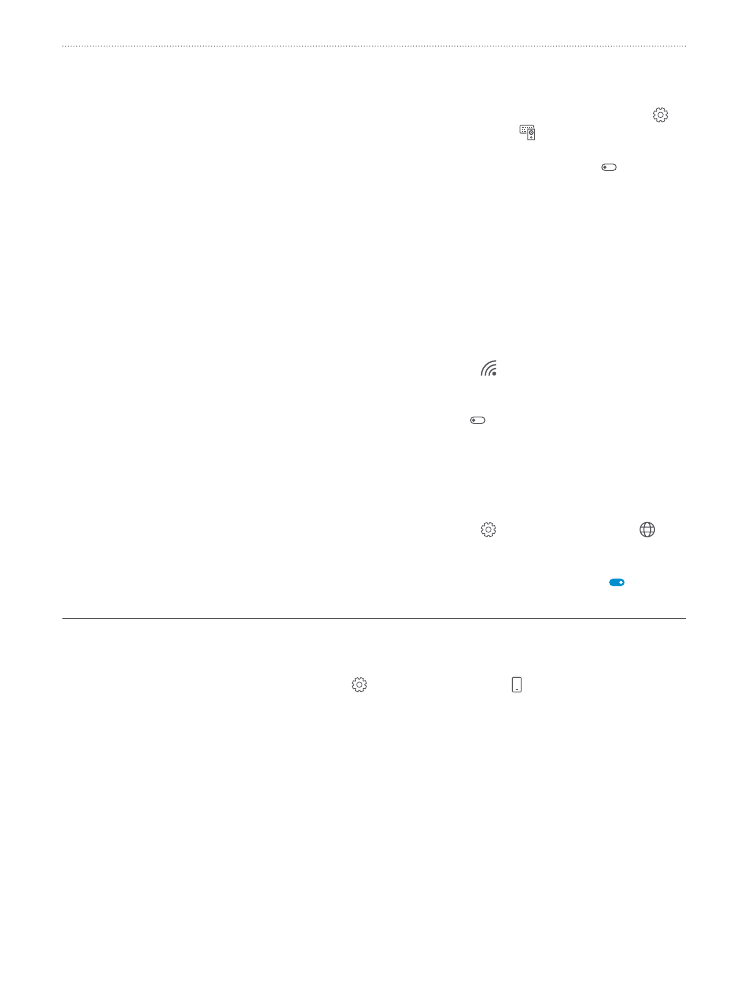
• Az NFC funkciót csak szükség esetén
kapcsoljuk be. A megosztás összeérintéssel
funkció kikapcsolásához lapozzunk a
képernyő tetejétől lefelé, koppintsunk a
Minden beállítás > Eszközök > NFC
ikonra, majd a Megosztás összeérintéssel
lehetőséget állítsuk Kikapcsolva értékűre.
Az NFC funkció nem áll rendelkezésre
minden telefontípusnál. Az elérhetőséggel
kapcsolatban lásd: www.microsoft.com/
mobile/support/wpfeatures.
• Internetkapcsolat létrehozásához mobil
adatkapcsolat helyett használjunk inkább
Wi-Fi-kapcsolatot.
• A telefonon kapcsoljuk ki az elérhető vezeték
nélküli hálózatok keresése funkciót.
Lapozzunk a képernyő tetejéről lefelé,
koppintsunk a Wi-Fi kapcsolattal
lehetőségre és tartsuk lenyomva azt, majd a
Wi-Fi elérés lehetőséget állítsuk
Kikapcsolva értékűre.
• Ha zenét hallgatunk vagy a telefont más
módon használjuk, de nem szeretnénk
hívásokat indítani vagy fogadni, akkor
válasszuk a Repülési üzemmód lehetőséget.
Lapozzunk a képernyő tetejéről lefelé,
koppintsunk a Minden beállítás >
Hálózat és kapcsolatok > Repülési
üzemmód ikonra, majd az Állapot
lehetőséget állítsuk Bekapcsolva
értékűre.
Az akkumulátorhasználat ellenőrzése
Annak ellenőrzéséhez, hogy mely alkalmazások merítik le az akkumulátort, lapozzunk a
képernyő tetejéről lefelé, és koppintsunk a Minden beállítás > Rendszer > Takarékos
üzemmód > Akkumulátorhasználat lehetőségre.